Appleの新ストレージ「Fusion Drive」とはSSDとHDDのハイブリッドシステム!
iMacとMac miniに「Fusion Drive」搭載モデルが登場
Appleのデスクトップ型のiMacやMac miniのストレージは「HDD(ハードディスクドライブ)」や「SSD(ソリッドステートドライブ)」が搭載されており、最近のモデルではFusion Driveというものを選択することが可能となっています。
この「Fusion Drive」というものは一体どのようなストレージなのでしょうか。この記事では、Fusion Driveがどのようなドライブなのかを説明したいと思います。
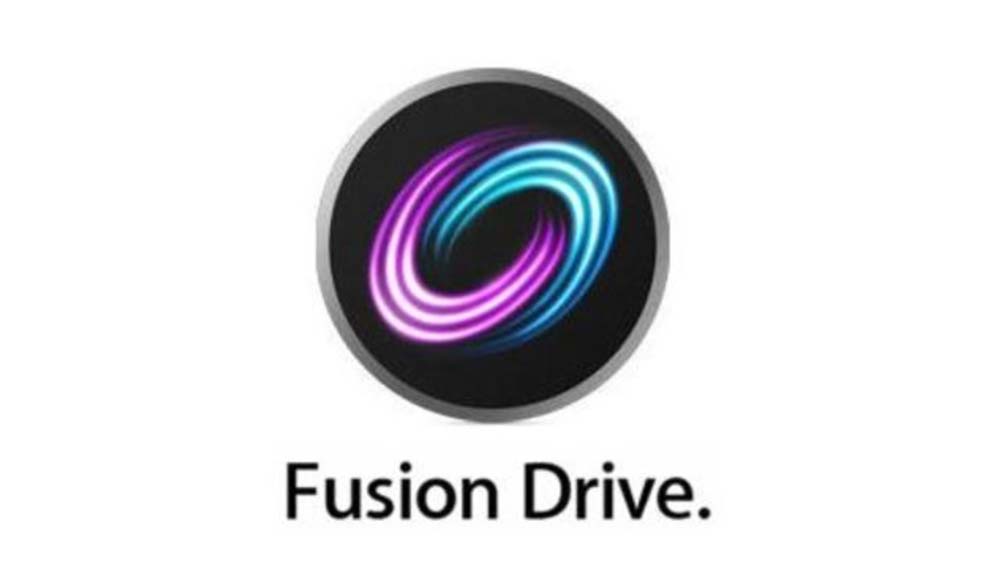
Fusion Driveは簡単に書くと「HDDとSSDのいいとこ取りをしたストレージドライブ」ということになります。
SSDとHDDを組み合わせで自動振り分けしている
SSDとHDDを組み合わせたハイブリッドドライブのことでAppleはFusion Driveと呼んでいます。他社メーカーのパソコンにもSSD とHDDを組み合わせた製品は存在しておりSSDとHDDの各ドライブをユーザーがアクセスすることが可能となっており、どちらのドライブを利用するかはユーザーが決めることができました。
AppleのFusion Driveはその作業を自動的に行う仕組みとなっており、macOSがよく使用しているファイルを判断しています。よく使うアプリケーションやアクセス頻度の高いデータを転送速度が高速なSSDに自動格納し、アクセス頻度が少ないデータを転送速度は遅いが容量が多いHDDに自動格納しているのです。
つまり、Fusion Driveは高速なSSDと大容量なHDDの利点を最大限活用することができる画期的なシステムになっているのです。
今ではSSDの価格も安くなってきているのでメリットが少なくなってきていますが、それでも2TBの容量を持つことができるFusion Driveのメリットはまだまだあるのではないでしょうか。
Fusion Driveの制限
ただし、Fusion Driveにも以下のような制限が色々とあります。
- USB/FireWire/Thunderboltの外付けHDDをFusion DriveのHDDとして追加できない
- Fusion DriveのHDDは1つの追加パーティションを作成可能だがSSDのパーティション分割不可。作成した追加パーティションはFusion Driveとは別に物理的にHDD内にあるドライブという扱いになる
- Boot Campアシスタントは3TBのHDDの設定をサポートしていない。また、Fusion Driveのディスクユーティリティは他のバージョンのものと違い、それより前のバージョンの「ディスクユーティリティ」ではFusion Driveを取り扱えない
- ターゲットディスクモードでターゲット側のディスクとしてFusion Driveをマウントするには、OS X Mountain Lion 10.8.2以降が必要。また、NVRAMのリセットを行なうと起動ドライブの設定が削除され、ドライブの動作が遅くなることがある。その場合は「システム環境設定」の「起動ディスク」で再度指定しなおす。
OSが自動的にデータの管理を行う仕組みとなるのでユーザー側で制御することはほぼ不可能ということになります。
Macの開発者は既存のMacでFusion Driveを構築
この仕組みをMacの開発者・Patrick Stein氏が、自身が所有する既存のMac Pro上でコマンドラインツールを利用し、Fusion Driveを作成することに成功しています。
Fusion Driveの作成にSATA接続の120GBのSSDとUSB接続の750GBのHDDを利用、Stein氏は二つのドライブを一つの論理ドライブと構成することに成功しFusion Driveの作成をしたとのこと。
Patrick Stein氏は、実際に二つのドライブの間で自動的にファイルの移動が行われていることを確認したと主張しており、今回のFusion Driveの作成は通常のファイルシステムのHFDではなくZFSで可能だったとのことです。なお、OSのバージョンはOS X 10.8.2です。
2015年のiMacのFusion Drive
現在のiMacは1TB、2TB、3TBのFusion Driveを選択することが可能となっています。
1TBのFusion Driveは24GBの容量のSSDが搭載され、2TBと3TBのFusion Driveが128GBのSSDを搭載しているという違いがあります。また、ストレージの容量によって読み込みスピードが異なっており、2TB以上のFusion Driveを搭載したiMacの方が速くなっています。これはSSDの容量が多いFusion Driveはフラッシュメモリを複数個搭載しているので並列処理することができることが理由となっているようです。
2017年のiMacのFusion Drive
2017年6月にリリースされたiMac 2017の1TBのFusion DriveのSSDの容量は24GBから32GBにスペックッアップしていることが明らかになっています。2TBと3TBのFusion DriveのSSDの容量は今まで通り128GBとなっています。
いずれにしても、iMacに関してはHDDモデルではなくFusion Driveを搭載したモデルを購入することをオススメします。
2017年はiMacは完全刷新されるのか?マイナーチェンジにとどまる…という噂もあります。果たして?
MacBook Proに関するレビュー記事
- 13インチMacBook Pro 2017(Touch Barなし)と旧型の比較レビュー!CPUの性能が意外と向上している!
- 12インチMacBook 2017と旧型モデルの性能比較!第2世代バタフライキーボード採用で文字入力が快適に!
- 13インチMacBook Proはタッチバーなし・あり、どちらのモデルを選ぶべきか?
- MacBook/MacBook Pro 2016から外部4Kディスプレイに接続する方法(USB-C -DisplayPortケーブル)
- 15インチMacBook Pro(2016)実際のバッテリー駆動時間を計測してみた!
- 13インチMacBook Proと15インチMacBookの性能や本体サイズを徹底比較!【2016年モデル】
- 15インチMacBook Pro 2016【開封レビュー】旧型の外観比較もしてみた!
- 13インチMacBook Pro 2016のRAMは8GBでもそこそこ快適に動作する!
- 13インチMacBook Proと15インチMacBookの性能や本体サイズを徹底比較!【2016年モデル】
- 13インチMacBook Proと12インチMacBookの性能や本体サイズを徹底比較!【2016年モデル】
- 新型13インチMacBook Pro 2016の外観レビュー!小型化されモバイル性も向上、スペースグレイが格好いい!
- 13インチMacBook Pro(タッチバーなし)実機レビュー!キーボードの使い心地が意外と良かった!
- Mac側で画面の明るさ調整可能な「LG UltraFine 4K Display」がAppleで販売開始!
- 12インチMacBook 2016と旧モデルの性能比較!動作が少し速くなり快適に!





